Strona BIM 360 umożliwia dostęp do dokumentów w projektach w usłudze BIM 360.
Na karcie Początek w programie Civil 3D kliknij opcję BIM 360 w panelu nawigacji, aby wyświetlić tę stronę.
Wybór konta i projektu
Nazwa konta, w którym pracujesz, i nazwa projektu, są wyświetlane jako ścieżka na górze prawego panelu.
Kliknij ścieżkę, aby wyświetlić menu, w którym można przełączać projekty lub konta.
Wybór folderu i dokumentu
Między folderami projektu można nawigować, klikając nazwę folderu wyświetlaną w kolumnie Nazwa.
Kliknij ikonę projektu  lub folder w ścieżce folderu, aby powrócić do folderu wyższego poziomu.
lub folder w ścieżce folderu, aby powrócić do folderu wyższego poziomu.
Informacje o folderze i dokumencie
 Wybierz kolumny
Wybierz kolumny- Otwiera listę umożliwiającą wybranie kolumn, które mają być wyświetlane w folderze. Dostępne kolumny są opisane w poniższych sekcjach.
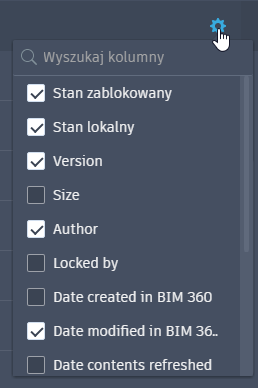
- Nazwa
- Wyświetla nazwy dokumentów i podfolderów w wybranym folderze.
- Kliknij podfolder, aby go otworzyć i wyświetlić jego zawartość w tabeli.
- Kliknij dokument, aby go otworzyć w programie Civil 3D.
Tej kolumny nie można ukryć za pomocą selektora kolumn.
Uwaga: Na tej stronie są wyświetlane tylko dokumenty, które można otworzyć bezpośrednio w programie Civil 3D (DWG, DWT, DXF i DWS). Inne typy plików można wyświetlić, otwierając podłączony dysk w Eksploratorze Windows. - Stan zablokowany
- Wyświetla stan zablokowany dokumentów. Jeśli dokument nie jest zablokowany, w kolumnie Stan zablokowany nie jest wyświetlana żadna ikona.
-
 : Rysunek jest zablokowany przez Ciebie. Po otwarciu dokumentu w celu jego edycji jest on blokowany, a ta ikona jest wyświetlana w kolumnie Stan zablokowany.
: Rysunek jest zablokowany przez Ciebie. Po otwarciu dokumentu w celu jego edycji jest on blokowany, a ta ikona jest wyświetlana w kolumnie Stan zablokowany.
 : Rysunek jest zablokowany przez kogoś innego.
: Rysunek jest zablokowany przez kogoś innego.
- Jeśli rysunek nie jest zablokowany, nie jest wyświetlana żadna ikona.
-
- Stan lokalny
- Wyświetla stan dokumentów na podłączonym dysku lokalnym.
- Nowy: Dokument jest nowy i nie został jeszcze przekazany do usługi BIM 360. Stan Nowy jest pokazywany dla dokumentów po pierwszym zapisaniu lub skopiowaniu ich na lokalny podłączony dysk.
- Niebuforowany: Dokument istnieje w usłudze BIM 360, ale nie został jeszcze pobrany na podłączony dysk. Dokumenty nie są pobierane na dysk lokalny, dopóki nie zostaną otwarte w programie Civil 3D lub ręcznie pobrane przez kliknięcie prawym przyciskiem myszy pliku w Eksploratorze Windows i wybranie opcji Pobierz. Po pobraniu dokumentu jego stan lokalny to Buforowany.
- Buforowany: Dokument został przekazany do usługi BIM 360 i istnieje również lokalnie.
- Zmodyfikowany: Dokument został zmodyfikowany lokalnie i zmiany nie zostały jeszcze przekazane do usługi BIM 360.
- Nieodświeżony: Dokument został zbuforowany lokalnie, ale nie jest zsynchronizowany z najnowszą zaktualizowaną wersją w usłudze BIM 360. Może to wystąpić, jeśli dokument został zmodyfikowany i przekazany do usługi BIM 360 z innego komputera. Stan dokumentu zostanie zmieniony na Buforowany po jego otwarciu lub pobraniu.
- Konflikt: Dokument zawiera zmiany zarówno lokalnie, jak i w usłudze BIM 360. Aby rozwiązać ten problem, przy kolejnym przetwarzaniu oczekujących operacji program Desktop Connector przeniesie lokalne zmiany do kosza i pobierze najnowszą wersję z usługi BIM 360, a stan lokalny zostanie zmieniony na Buforowany.
Uwaga: Występuje opóźnienie przed odzwierciedleniem na dysku podłączonym zmian wprowadzonych w interfejsie internetowym usługi BIM 360 i zmian wprowadzonych w dokumentach projektu przez innych członków zespołu. Aby uzyskać więcej informacji o szybkości odświeżania, zobacz temat Dostęp do usługi BIM 360 na komputerze w pomocy usługi BIM 360. - Wersja
- Wyświetla, ile razy dokument został zapisany. Po pierwszym przekazaniu do usługi BIM 360 lub zapisaniu w niej dokument otrzymuje wersję wer. 1. Zapisanie dokumentu powoduje zwiększenie wersji o jeden.
Wskazówka: W usłudze BIM 360 można porównywać wersje i przywracać poprzednią wersję. Aby uzyskać więcej informacji, zobacz temat Dokumenty w pomocy usługi BIM 360.
- Rozmiar
- Wyświetla rozmiar dokumentu.
- Autor
- Wyświetla imię i nazwisko osoby, która ostatnio zapisała dokument.
- Zablokowane przez
- Jeśli dokument jest aktualnie zablokowany, w tej kolumnie jest wyświetlane imię i nazwisko osoby, która go zablokowała.
- Data utworzenia w usłudze BIM 360
- Wyświetla datę i godzinę zapisania dokumentu w usłudze BIM 360 lub przekazania go do niej.
- Data modyfikacji w usłudze BIM 360
- Wyświetla datę i godzinę ostatniej modyfikacji dokumentu i synchronizacji z usługą BIM 360.
- Data odświeżenia zawartości
- Wyświetla datę i godzinę ostatniego odświeżenia dokumentów z usługi BIM 360 przez program Desktop Connector.
Aby uzyskać więcej informacji o szybkości odświeżania w programie Desktop Connector, zobacz temat Dostęp do usługi BIM 360 na komputerze.
- Data odświeżania uprawnień
- Wyświetla datę i godzinę ostatniego odświeżenia uprawnień z usługi BIM 360 przez program Desktop Connector.
- Data utworzenia na dysku
- Wyświetla datę i godzinę pierwszego zapisania dokumentu w folderze lub przekazania go do niego.
- Data modyfikacji na dysku
- Wyświetla datę i godzinę ostatniej modyfikacji dokumentu.
- Data odświeżenia odniesień
- Wyświetla datę i godzinę ostatniego odświeżenia plików, do których odwołuje się dokument, z usługi BIM 360 przez program Desktop Connector.
- Data zablokowania
- Jeśli dokument jest aktualnie zablokowany, w tej kolumnie wyświetlana jest data i godzina jego zablokowania. Jeśli dokument nie jest aktualnie zablokowany, w tej kolumnie nie jest wyświetlana data i godzina.
- Ma odniesienia
- Wyświetla tekst Tak lub Nie w zależności od tego, czy dokument zawiera odniesienia do innego pliku, takie jak odnośnik zewnętrzny czy skrót do danych.
 Odśwież folder
Odśwież folder
Odświeża bieżący folder z usługi BIM 360.
 Więcej
Więcej
- Wyświetla polecenia do otwierania dokumentów. Kliknij ikonę
 , a następnie kliknij przycisk Otwórz lub Otwórz tylko do odczytu.
, a następnie kliknij przycisk Otwórz lub Otwórz tylko do odczytu.